Настройка стандартных портов TCP/IP— Windows
Настройте стандартный порт TCP/IP и создайте очередь печати для сетевой печати.
-
Откройте экран «Устройства и принтеры».
-
Windows 10Щелкните правой кнопкой мыши кнопку «Пуск» или нажмите и удерживайте ее, затем выберите Панель управления> Оборудование и звук> Устройства и принтеры.
-
Windows 8.1/Windows 8Компьютер> Свойства> Панель управления> Оборудование и звук или Оборудование> Устройства и принтеры.
-
Windows 7Нажмите «Пуск»> Панель управления> Оборудование и звук (или Оборудование)> Устройства и принтеры.
-
Windows VistaНажмите «Пуск»> Панель управления> Оборудование и звук> Принтеры.
-
Windows XPНажмите «Пуск»> Панель управления> Принтеры и прочее оборудование> Принтеры и факсы.
-
-
Добавление принтера.
-
Windows 10/Windows 8.1/Windows 8Щелкните Добавить принтер и выберите Принтер отсутствует в списке.
-
Windows 7Щелкните Добавить принтер.
-
Windows VistaЩелкните Установить принтер.
-
Windows XPЩелкните Установить принтер и щелкните Далее.
-
-
Добавление локального принтера.
-
Windows 10/Windows 8.1/Windows 8Выберите Добавить локальный принтер или сетевой принтер с параметрами, заданными вручную, затем щелкните Далее.
-
Windows 7/Windows VistaЩелкните Добавить локальный принтер.
-
Windows XPВыберите Локальный принтер и щелкните Далее.
-
-
Выберите Создать новый порт, в качестве типа порта выберите Стандартный порт TCP/IP и нажмите Далее.
Для Windows XP: щелкните Далее на экране мастера Добавление стандартного порта печати TCP/IP.

-
Введите IP-адрес или имя принтера в поле Имя хоста или IP-адрес или Имя принтера или IP-адрес, щелкните Далее.
Не изменяйте Имя порта.
Щелкните Продолжить на экране Управление учетными записями пользователей.
Для Windows XP: щелкните Готово на экране Стандартный порт печати TCP/IP.
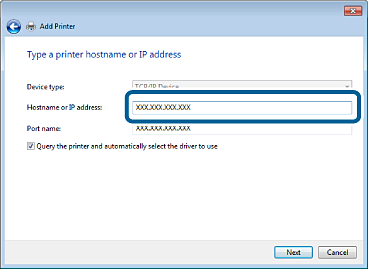 Примечание:
Примечание:Если указать имя принтера в сети, где используется разрешение имен, IP-адрес отслеживается, даже если IP-адрес принтера был изменен с помощью DHCP. Проверить имя принтера можно в отчете о сетевом подключении. Значение по умолчанию— «EPSONXXXXXX» (XXXXXX— MAC-адрес, 6цифр).
-
Настройте драйвер принтера.
-
Если драйвер принтера уже установлен:Выберите Производитель и Принтеры. Щелкните Далее.
-
-
Следуйте инструкциям на экране.
Для Windows XP: настройка закончена. Для Windows Vista и более поздних версий: проверьте конфигурацию порта.